经常用word的朋友估计都有这么一个困扰,自己辛辛苦苦编辑好的一篇长文档,快要弄目录的时候就犯难了。试了多次自动生成目录也没有效果。其实那是你没有掌握好方法,下面小编就带您一块来学习一下word中如何自动生成目录。
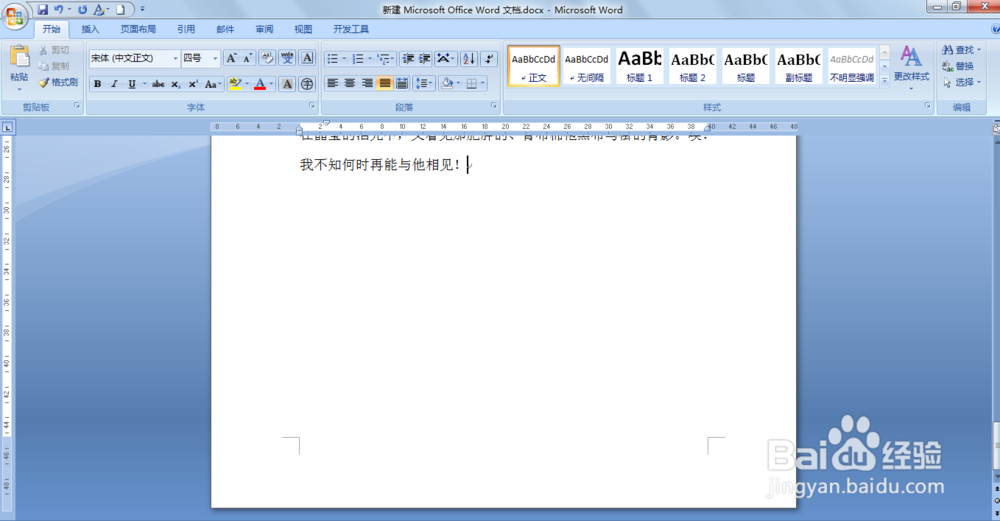
工具/原料
一台电脑
一篇写好了的word文档
方法/步骤
1
第一步:设置大纲级别以及修改标题格式。具体操作如下:选择word中“开始”菜单,找到右侧有一个“样式”的工具,点击工具右下角那个小三角形,就弹出了窗口的菜单。在样式里找到标题一和标题二(如果有需要的话还需找到标题三、四等),点击方框就能出现“修改”选项,进去之后就能看到各种格式了,你只需按照你的要求修改即可。
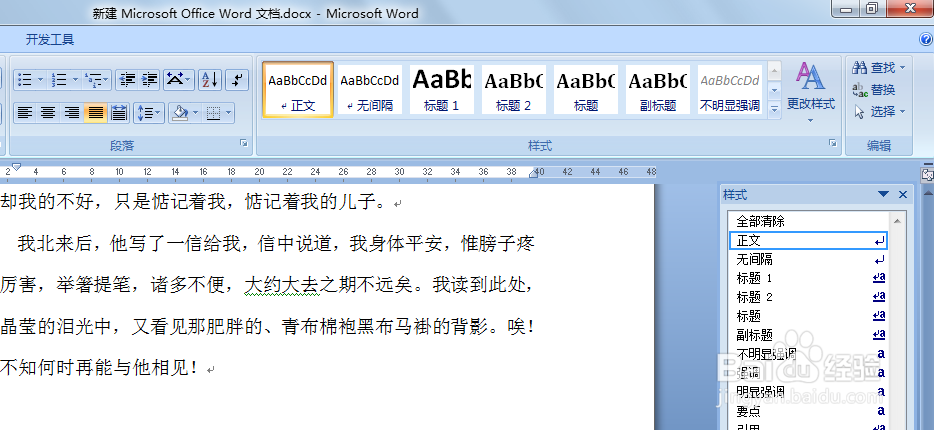
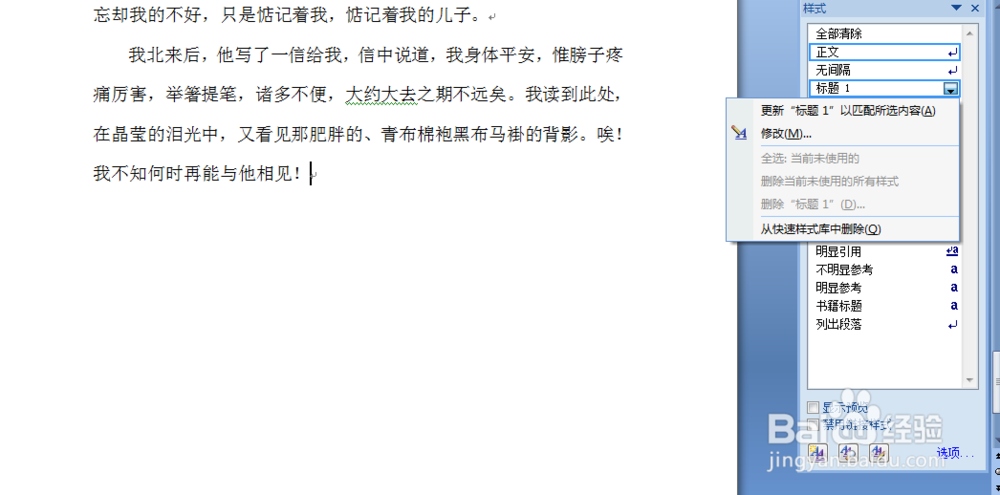
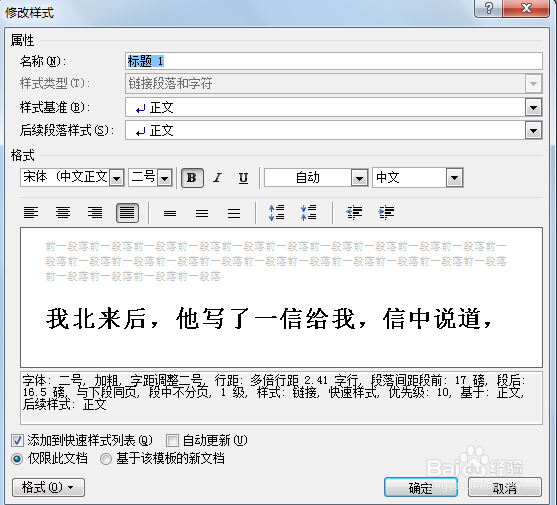
2
第二步:为相应的标题选择大纲级别和标题样式。具体操作为:选中你需要的一级标题,如下图中的“一、记忆”,然后点击右侧样式窗口中大纲级别为1的“标题一”,就能看到此标题的格式变成了你之前设置好了的标题一的格式。相应的其他一级标题也点击“标题一”,其他所有二级标题选择大纲级别为2的“标题二”。
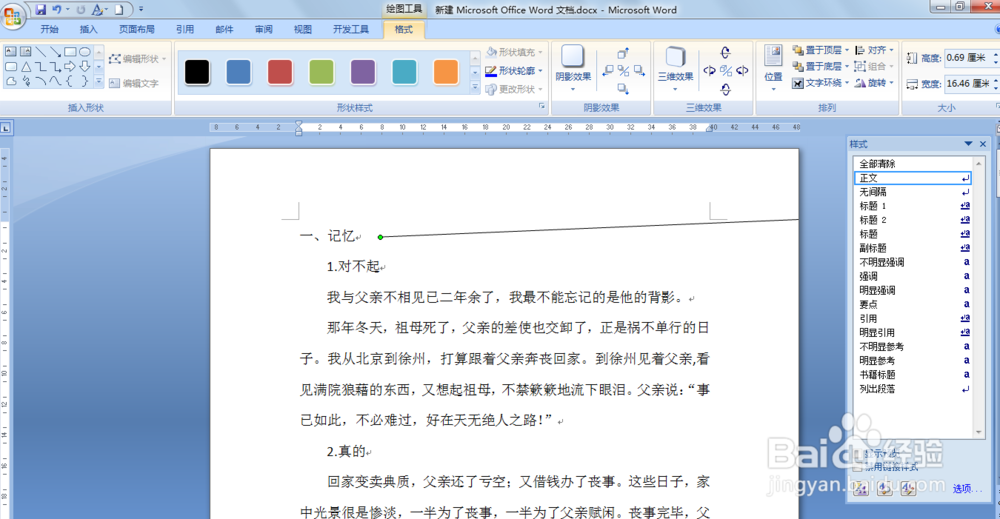
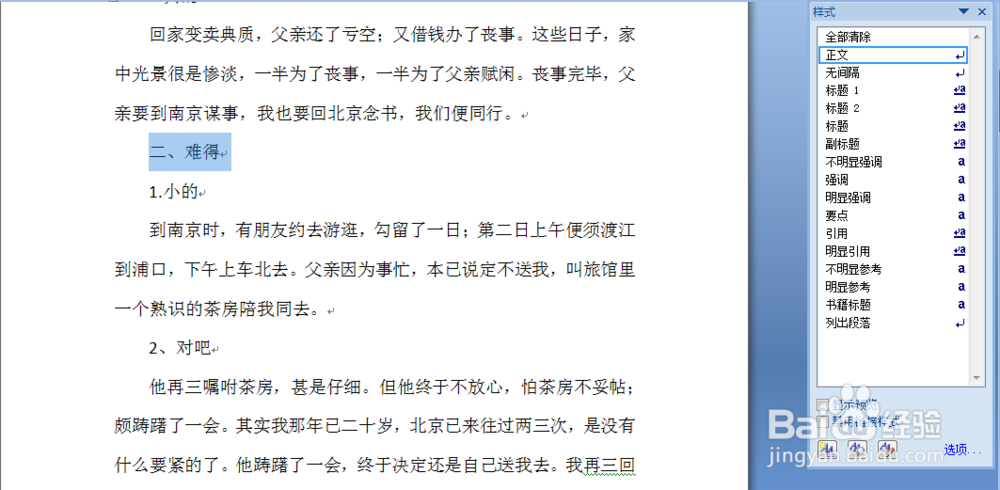
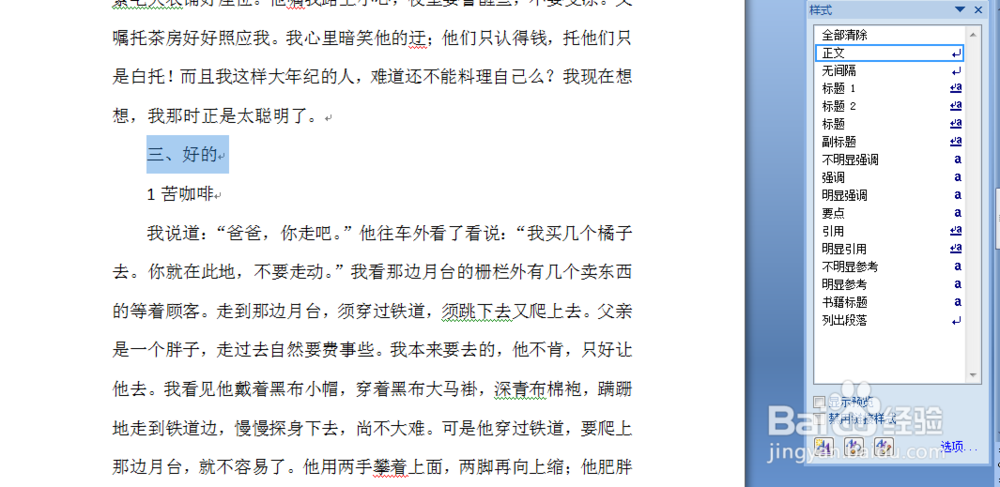
3
第三步:经过上述两个步骤之后,word文档的界面为下图一的形式。
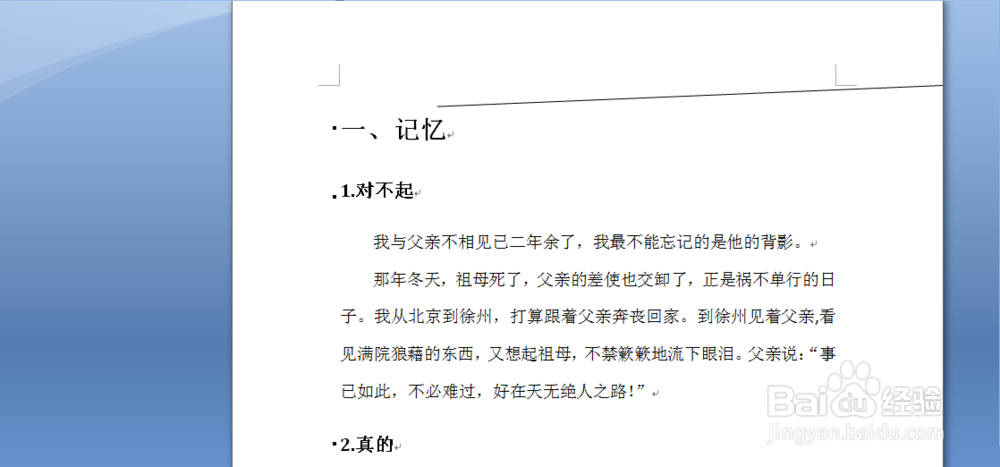
4
第四步:这一步要进行的就是自动生成目录了。操作过程为:选择word中的“引用”菜单,在左边就能看到目录,点击目录处那个下拉小三角,出来的是“手动目录”,“自动目录一”等选项。注意:选择自动生成目录时,鼠标光标一定要放在你要生成目录的页面。点击之后就能看到目录出来了。
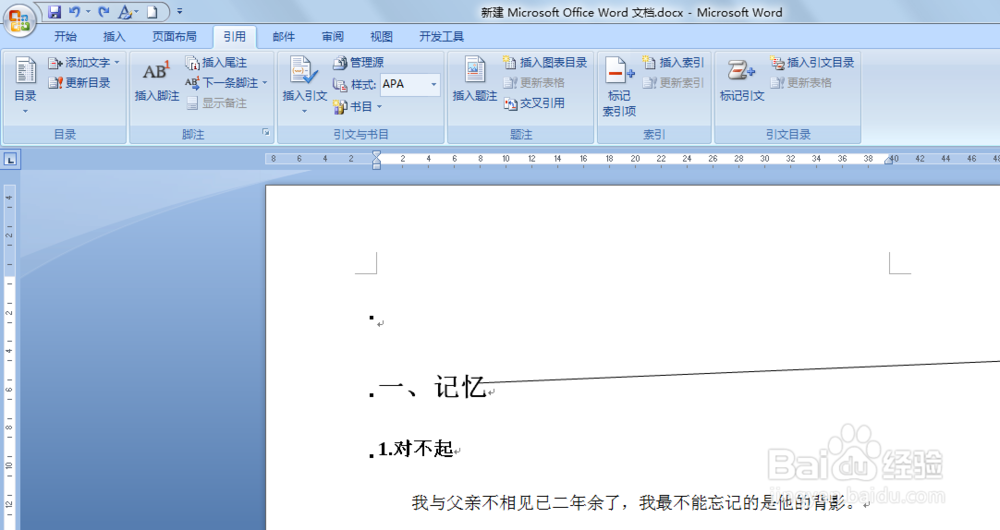
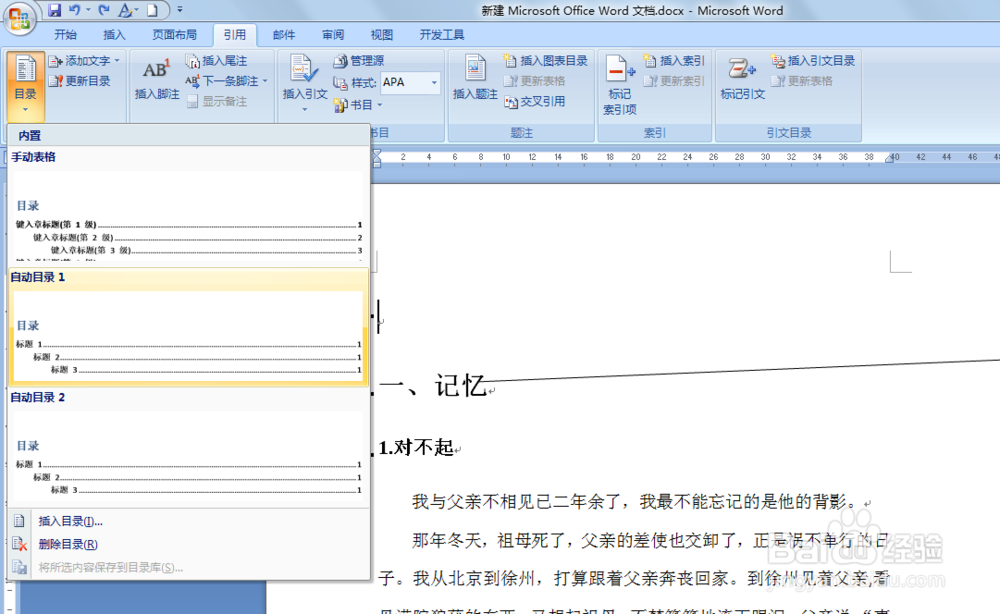
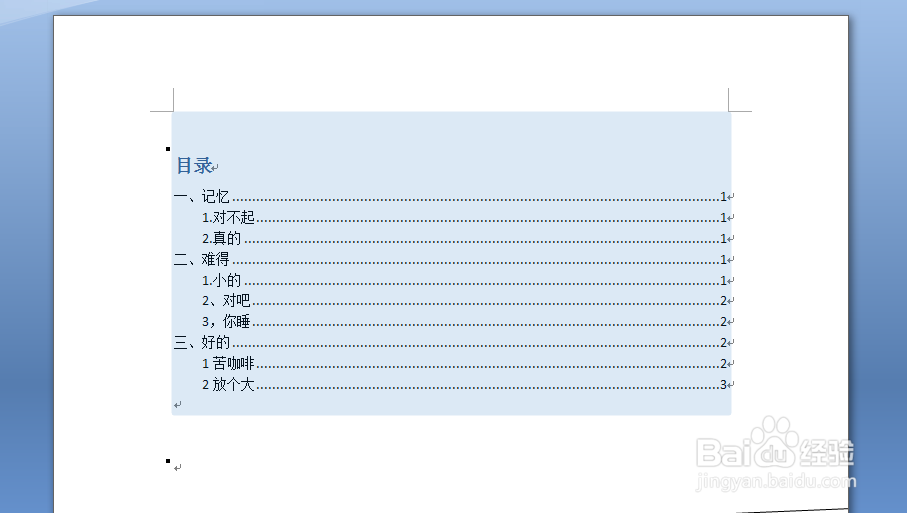
5
第五部:上一步出来的目录还有很多需要修改的地方,比如格式和页码问题,故这一步要做的就是修改。将正文移至第二页(只需将鼠标放段首,然后按enter键即可)。还有就是修改目录的格式了,这当然是按照你的喜好和要求来设置了。
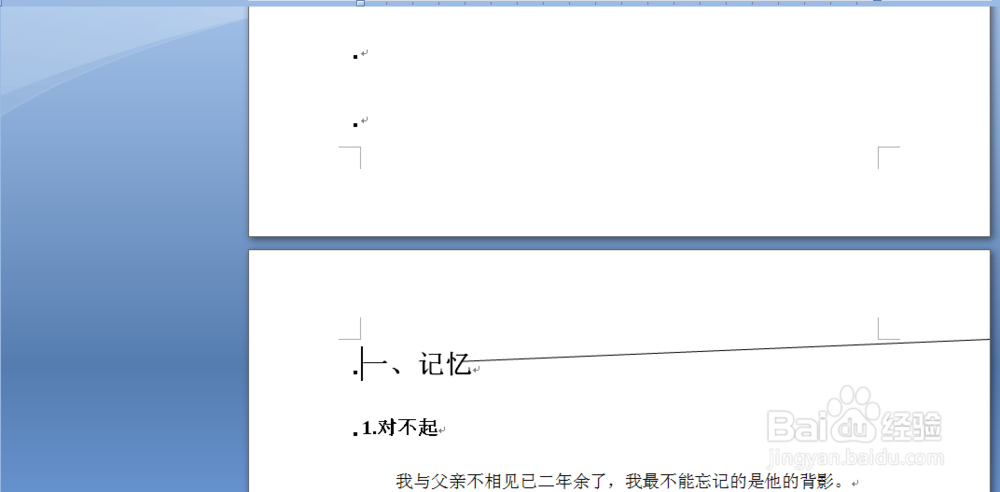
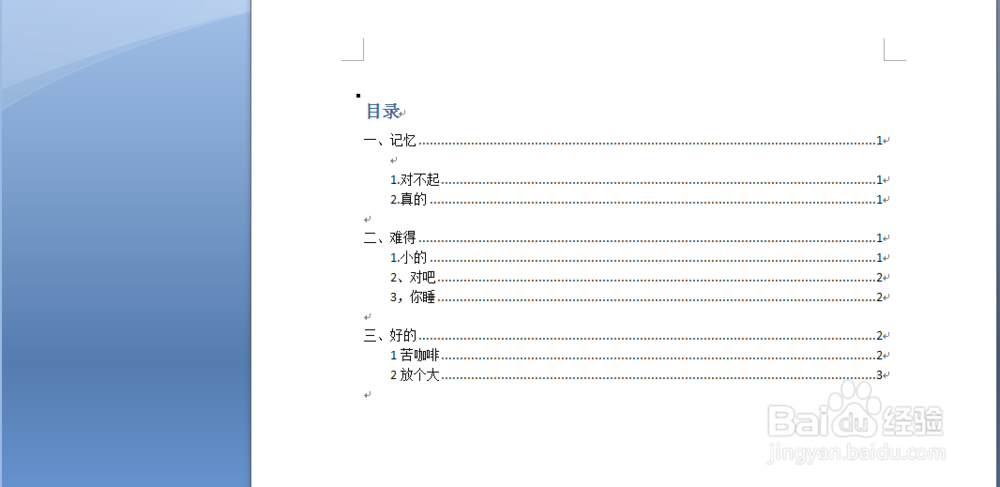 END
END注意事项
小编使用的是word2007版本,其他版本实现的方式可能略有出入,所以大家要按照实际情况来操作。
如果您觉得词条经验对您有所帮助,请点击一下有时间的支持按钮,谢谢 !
温馨提示:经验内容仅供参考,如果您需解决具体问题(尤其法律、医学等领域),建议您详细咨询相关领域专业人士。免责声明:本文转载来之互联网,不代表本网站的观点和立场。如果你觉得好欢迎分享此网址给你的朋友。转载请注明出处:https://www.i7q8.com/zhichang/7384.html

 微信扫一扫
微信扫一扫  支付宝扫一扫
支付宝扫一扫 
